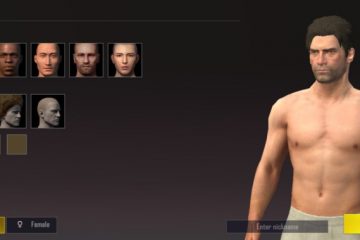Table of Contents show
DALL-E 2 の成功に続いて、「プロンプト」と呼ばれる自然言語記述からのデジタル画像ジェネレーターである、人工知能 OpenAI の背後にある会社は、ChatGPT と呼ばれる最初の AI チャットボットも導入しました。この技術は魅力的であるため、Microsoft は OpenAI に 100 億ドルを投資し、Bing 検索エンジンを含むいくつかの製品に ChatGPT を統合し、最近では Windows 11 タスクバーに統合しました。
はい、Microsoft は ChatGPT をタイピング可能な Windows に統合しました。タスクバーにある 11 個の検索ボックス。これにより、AI を活用した Bing Chat に任意のクエリを尋ねることができ、数秒で答えを見つけることができます。
Microsoft は、Bing Chat オプションの下で、Bing 検索エンジンに ChatGPT を既に統合しています。 Bing にアクセスして、[Let’s Chat] オプションをクリックし、質問を開始します。ウェイティング リストに登録するには、登録が必要な場合があります。既に登録している場合は、Microsoft Edge の Bing にアクセスし、Microsoft アカウントを使用してログインし、[チャットしましょう] をクリックします。
または、Windows 11 オペレーティング システムを最新の 2023 年 2 月 28 日 — KB5022913 (OS ビルド 22621.1344) プレビューに更新し、Windows タスクバーから直接試すこともできます。
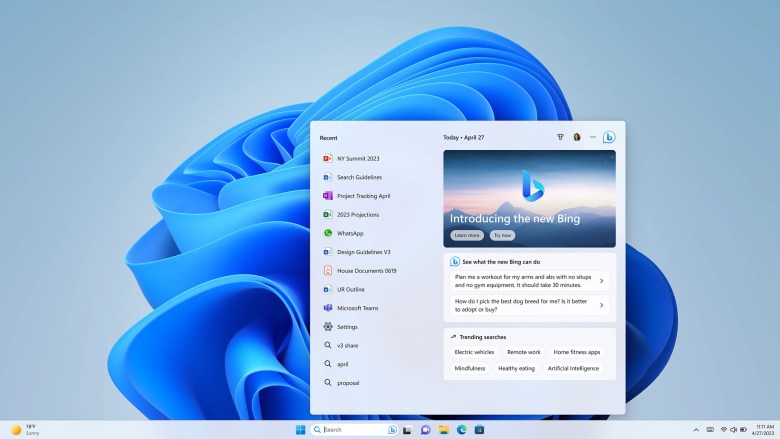
最近の blogpost によると、Microsoft は新しい AI 搭載の Bing はで100万人以上に紹介された
今日から、多くの Windows 11 ユーザーは、新しい OpenAI ChatGPT が検索に組み込まれているのを見ることができます。 ChatGPT を使用した Bing は、ユーザーが意図とコンテキストを理解することで、情報をより迅速かつ簡単に見つけるのに役立ちます。
ユーザーは、タスクバーの検索ボックスにクエリを入力または発話して、関連する Web 結果、画像、ビデオ、ニュース、マップを取得できます。 、 もっと。また、フォローアップの質問をしたり、Bing でさまざまなトピックについてチャットしたりすることもできます。
最新の Windows 11 Update の新機能は?
最も期待されている Windows 11 22H2 更新プログラムがついに利用可能になりました。今すぐ 190 以上の国でダウンロードできます。 KB5022913 OTA 更新プログラムは、[設定] > [Windows Update] > [最新機能の更新プログラムを確認] から抽出できるはずです。これは、PC コミュニティ全体が待ち望んでいた今年最大のアップグレードです。
最新の Windows 11 アップデートの新機能をご覧ください:


Windows 11 2023 アップデートをダウンロード
デバイスが安定版チャンネルまたはリリース チャンネルにある場合は、すべてにアクセスしてください。 [設定] > [システム アップデート] > [PC のアップデートを確認] をクリックすると、Windows 11 のアップグレード オプションが表示されます。
この記事を読んでいる時点でアップデートが表示されていなくても、心配する必要はありません。 Windows 11 更新プログラムをダウンロードできるすべての方法。
これらの一部には、Microsoft Update カタログ (累積更新プログラム) が含まれます。 ate)、更新アシスタント、メディア作成ツール、そして最後に Windows 11 x64 ISO.
チュートリアルを使用して、TPM やセキュア ブートなどのすべてのシステム要件をバイパスできます: ダウンロード方法サポートされていないデバイスに Windows 11 を簡単にインストールできます。
1. Windows 11 累積更新プログラムをダウンロード
KB5022913 (OS ビルド 22621.1344) Microsoft Update カタログからダウンロードします。
MSI ファイルをダウンロードし、それを実行してインストールします。
または、
2. Windows 11 ISO をダウンロードするか、アップデート アシスタントとメディア作成ツールを使用して無料でアップグレードします。 Windows 11 Update Assistant をダウンロード
今すぐ Windows 11 をインストールする最も簡単な方法は、Windows 11 インストール アシスタントを使用することです。または、Windows 11 インストール メディアの作成で解決することもできます。または、Windows 11 ディスク イメージ (ISO) をダウンロードします。
注: PC HEALTH CHECK アプリをダウンロードして、お使いのデバイスに互換性があるかどうかを確認してください。更新アシスタントは、このアプリがある場合にのみ実行されます。
ステップ 1: Microsoft サイトの Windows 11 ダウンロード ページ。
ステップ 2: Windows 11 インストール アシスタントをダウンロード (直接リンク)
ステップ 3: Windows 11 インストール アシスタントをインストールする
ステップ 4: PC で Windows 11 インストール アシスタントを起動します。
ステップ 5: 画面に従って操作します。
#3. Windows 11 メディア作成ツールをダウンロード
インストール メディアを作成して、Windows 10 PC を Windows 11 にアップグレードします。
注: PC HEALTH CHECK アプリをダウンロードして、お使いのデバイスに互換性があるかどうかを確認してください。
ステップ 1: <にアクセスしてください。Microsoft サイトの Windows 11 ダウンロード ページ。
ステップ 2: ISO ファイルを作成できる十分な容量のある USB または外付けドライブがあることを確認します。
ステップ 3: Windows 11 インストール メディア インストール アプリをダウンロードします。
ステップ 4: PC で実行し、インストール メディア USB ドライブを作成します。
ステップ 5: 起動時に Windows 11 のインストールを実行します。
Windows 11 ISO のダウンロード
Windows 11 22H2 ISO は、マイクロソフトの Web サイト。言語などすべてを選択できます。
または、ISO をダウンロードするために使用できるサイトがいくつかあります。
Microsoft から Windows 11 ISO をダウンロード
Microsoft のダウンロード ページから Windows 11 ISO を直接ダウンロードできるようになりました。そこから、ISO オプションを選択して、コンピューターに保存することができます。 Microsoft の Web サイトから: https://www.microsoft.com/en-us/software-download/windows11 – Microsoft では、Windows 11 ISO を簡単にダウンロードできるようになりました。ブラウザ エージェントを偽装する必要がなくなりました。 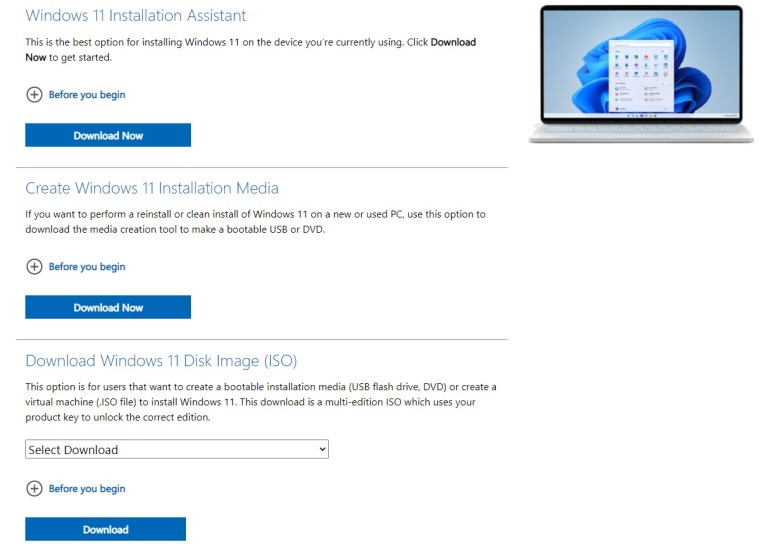
Techbench から Windows 11 ISO をダウンロード
WZT の TechBench を使用してダウンロード リンクを生成:
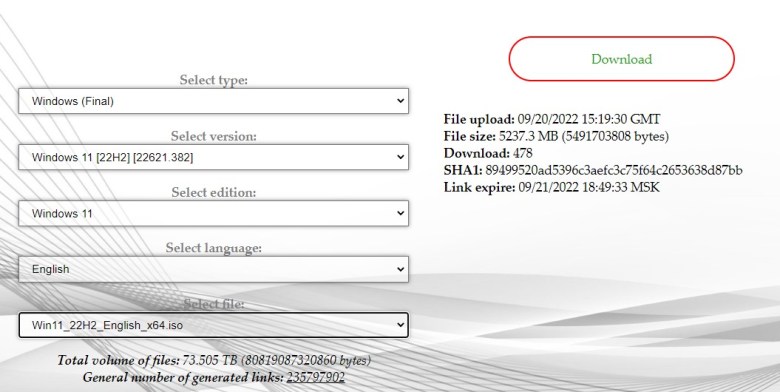
Techbench から Windows 11 ISO をダウンロード
TechBench を使用してダウンロード リンクを生成:
https://techbench.betaworld.cn/get.php?id=2360 – 使いやすいフロントエンド Windows Microsoft Techbench の ISO ダウンローダー。すべてのダウンロード リンクは、Microsoft サーバーから直接取得されます。タイプで Windows (Final) を選択し、Windows 11 を選択します。
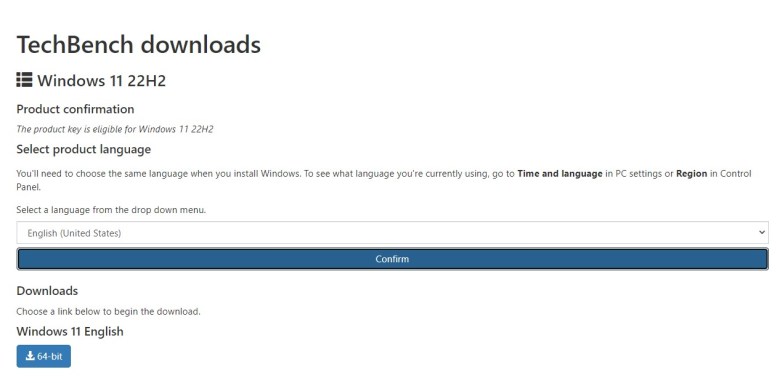
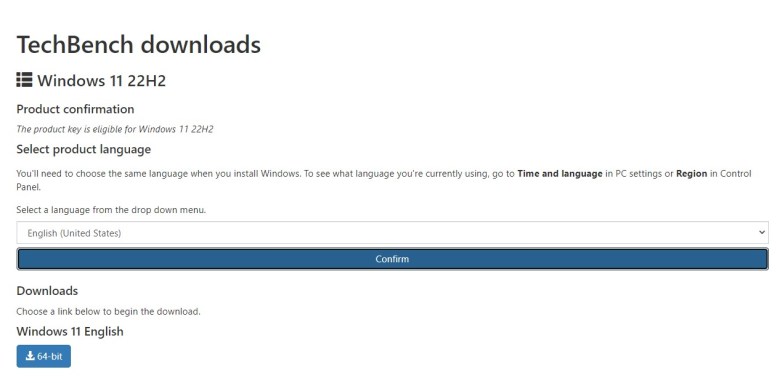 TechBench ダウンロード – Windows 22H2 ISO ダウンロード
TechBench ダウンロード – Windows 22H2 ISO ダウンロード
Helidoc から Windows 11 ISO をダウンロード
Helidoc ISO ツールを使用:
https://www.heidoc.net/joomla/technology-science/microsoft/67-microsoft-windows-and-office-iso-download-tool – このツールを使用して ISO をダウンロードします。これにより、Microsoft サーバーへの直接ダウンロード リンクも提供されます。 Windows-ISO-Downloader.exe への直接リンク。
UUP Dump から Windows 11 Pro ISO をダウンロードする方法
英語版 US x64 ISO への直接リンク
英語版 US Windows 用に作成した直接リンクはこちら11 x64 ISO。このリンクは、投稿から 24 時間後に期限切れになります。有効期限が切れたら更新します。
Windows 11 ISO ダウンロード |直接リンク 1
Windows 11 のインストール方法のチュートリアルをご覧ください。また、4K とシステム サウンドで見事な Windows 11 の壁紙をすべてダウンロードしてください。 Windows 11 パントン カラー オブ ザ イヤー 2022 テーマをダウンロードしてください。
Telegram チャンネルに参加してダウンロード リンクを入手してください (今すぐ参加)